《你我当年》使用教程

1、打开你我当年APP,在首页点击“照片增强”
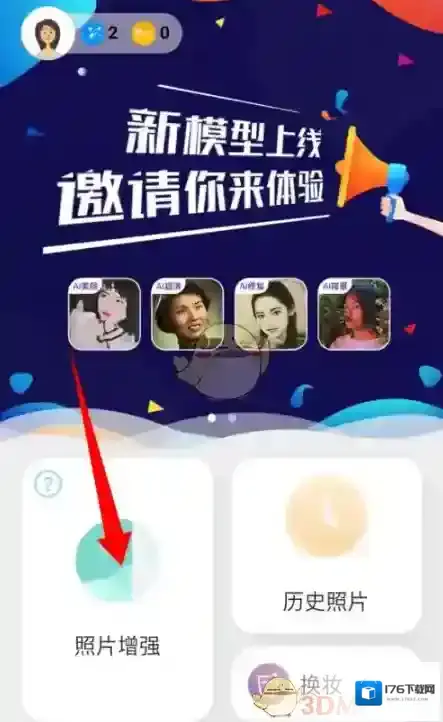
2、然后选择“免费增强”
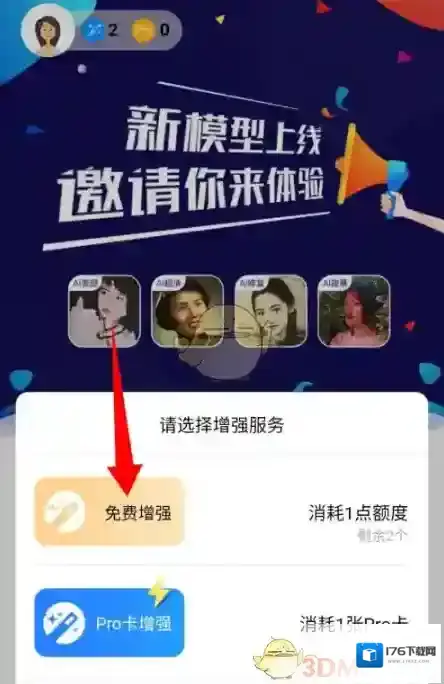
3、上传你需要制作的图片
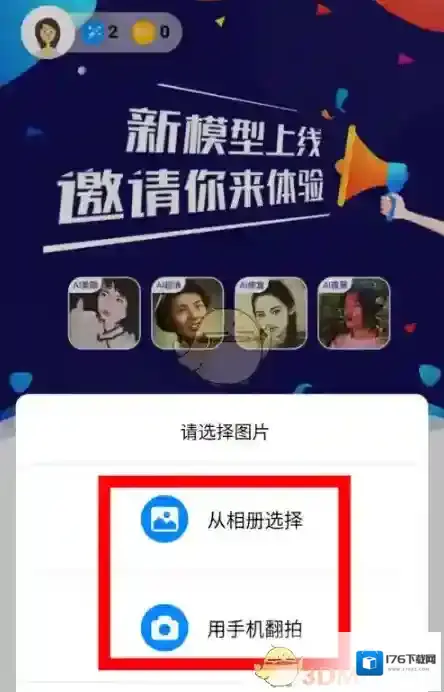
4、选好图片后,可以裁剪图片大小,完成后点击下方的“确认”
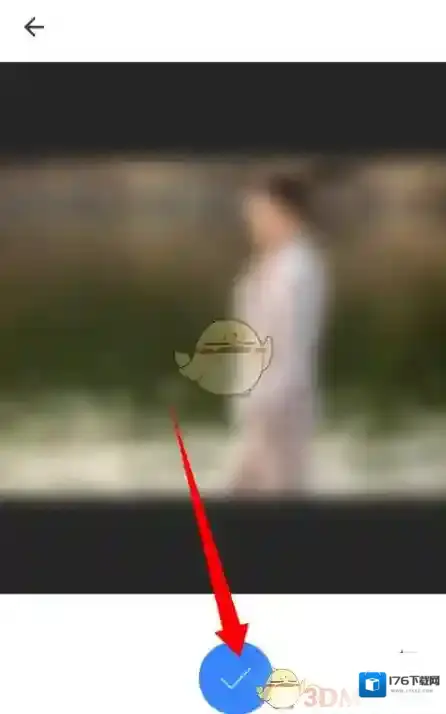
5、然后就会提示你进入排队队列,需要等待一定的时间
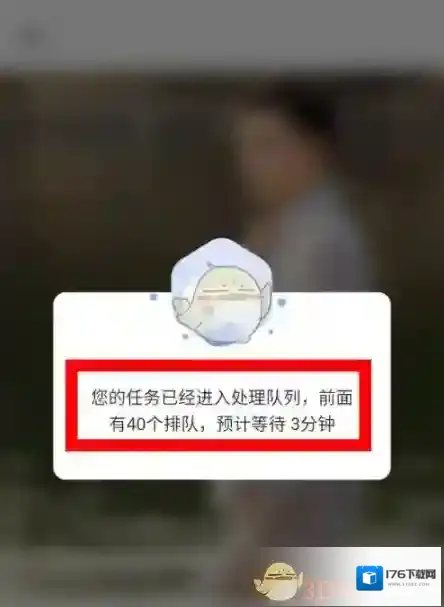
6、等待结束后,系统会自动帮你处理图片,可以看到原图和增强后的效果。点击左上角的图标可返回主页。
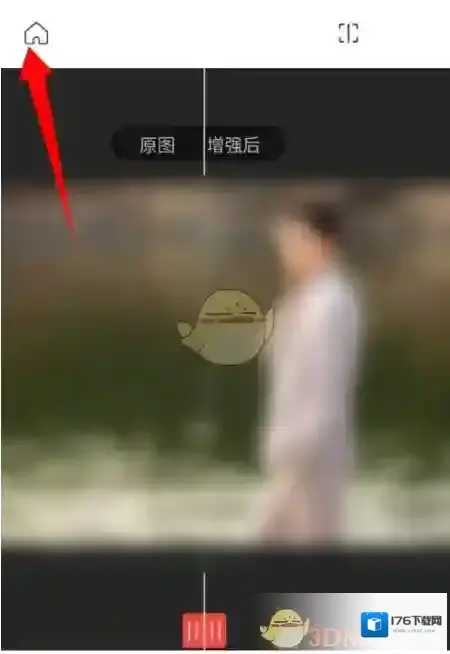

1、打开你我当年APP,在首页点击“照片增强”
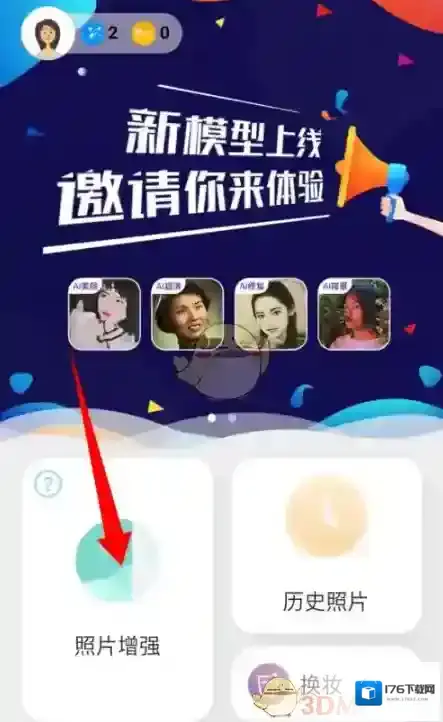
2、然后选择“免费增强”
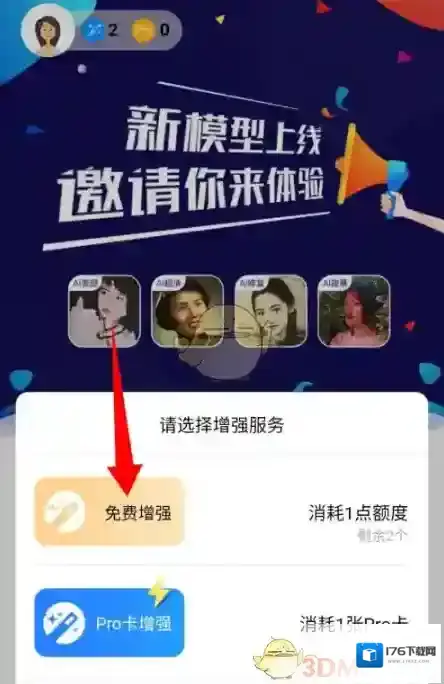
3、上传你需要制作的图片
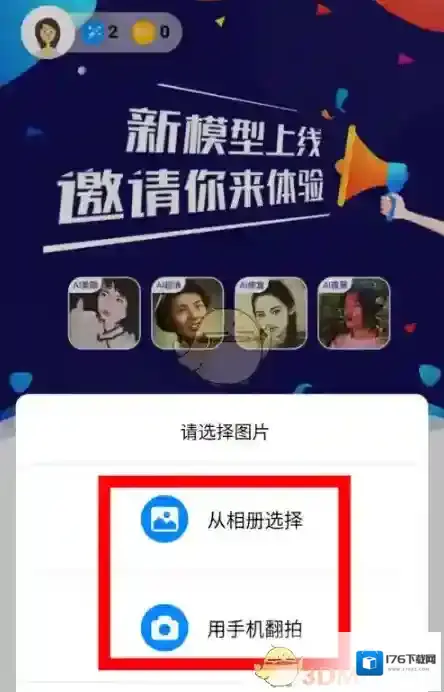
4、选好图片后,可以裁剪图片大小,完成后点击下方的“确认”
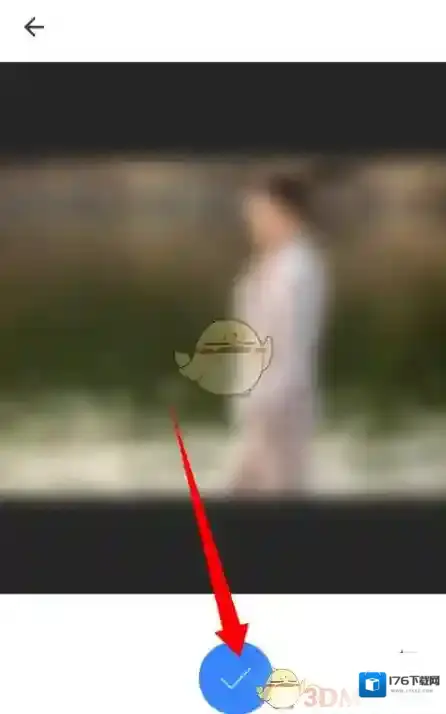
5、然后就会提示你进入排队队列,需要等待一定的时间
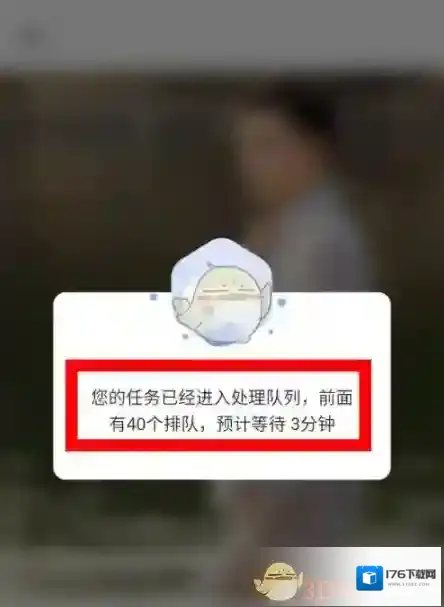
6、等待结束后,系统会自动帮你处理图片,可以看到原图和增强后的效果。点击左上角的图标可返回主页。
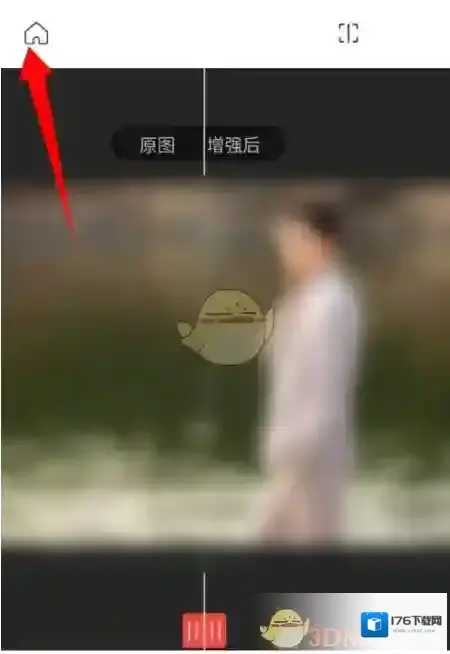
发表回复
评论列表 (0条)